目次
グループ管理機能とは?
グループ管理機能は、受験者をグループ単位で整理・管理し、各グループに適切なテストを割り当てることができる機能です。
例えば、新卒採用時に職種や部署ごとに異なるテストを実施したい場合、以下のようにグループを作成し、それぞれに対応するテストを割り当てることが可能です。
新卒採用〇〇職
新卒採用△△職
また、グループ単位での受験者情報の一括登録にも対応しており、大規模な組織でも効率的な管理が行えます。
グループ管理機能の活用メリット
グループ管理機能を活用すると、以下のようなメリットがあります。
- 職種・部署ごとに適切なテストを簡単に割り当てられる
- 受験者の一括登録により、大規模運用でも負担を軽減
- 新卒採用や研修など、組織内の試験運営を効率化できる
このように、グループ管理機能を利用することで、組織のニーズに合わせた柔軟な試験管理が可能になります。
下記の動画でも説明をしております。併せてご覧ください。(画面右上から再生速度を調節することができます。)
グループの登録方法
「ラクテスPLUS」に切り替え、「グループ管理」から、グループ管理画面を開きます。
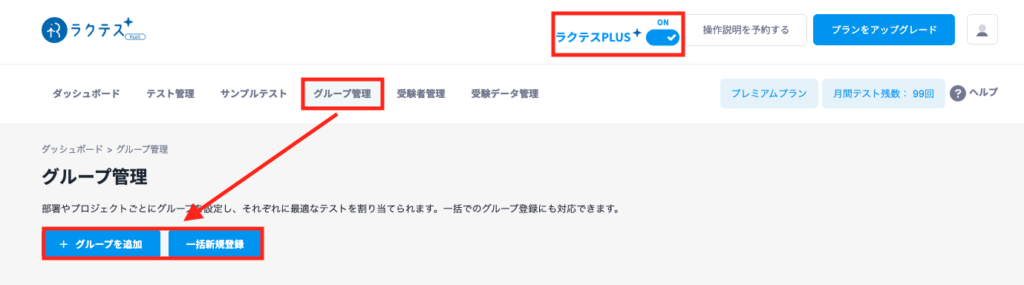
1. 個別にグループを追加する場合
- 「+グループを追加」 をクリック
- 追加したいグループ名を入力
- 「保存」 を押して登録完了
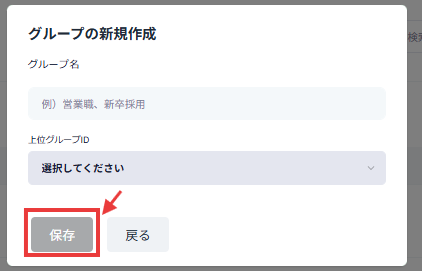
2. 一括でグループを登録する場合
- 「一括新規登録」 をクリック
- xlsx形式のテンプレートファイル をダウンロード
- テンプレートファイルに 「グループ名」と「グループID」 を記入
- ファイルをアップロードすると、複数のグループを一括登録可能
グループにメンバーを追加する方法
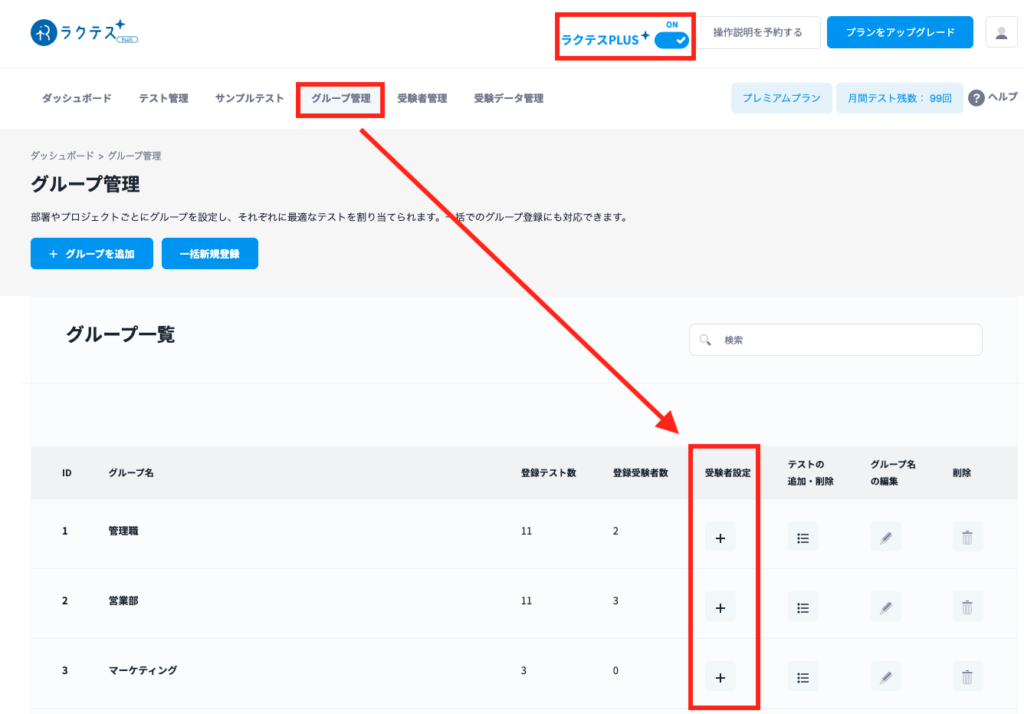
1.グループ管理を開く
ラクテスPLUSが[ON]であることを確認のうえ、グループ管理画面を開きます。
2.グループの選択
グループ一覧から、設定を行う任意のグループを選択します。
3.受験者の追加
受験者設定の「+」ボタンをクリックします。
4.受験者の選択
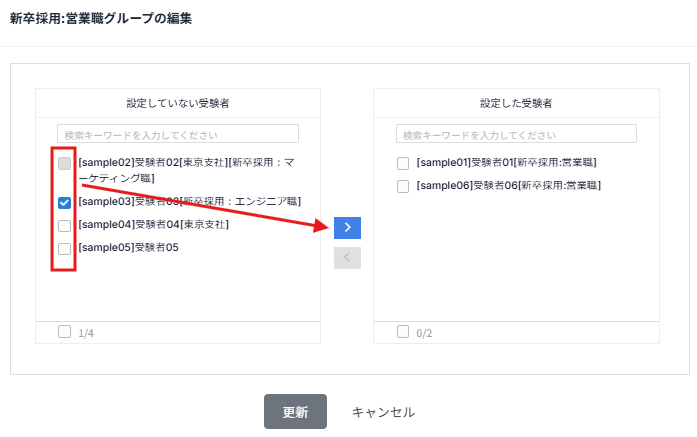
- 左側にはグループに未所属の受験者が表示されます。
- 右側にはすでにグループに設定されている受験者が表示されます。
- 追加したい受験者を選択します。
グループ設定の制約
- 1人の受験者は最大2つのグループまでしか設定できません。
- すでに2つのグループに所属している場合、該当の受験者のチェックボックスは灰色で選択不可となります。
5.受験者の移動
選択した受験者を、矢印マークを押して移動させます。
6.設定の確定
- 「更新」ボタンを押すことで、受験者のグループ設定が完了します。
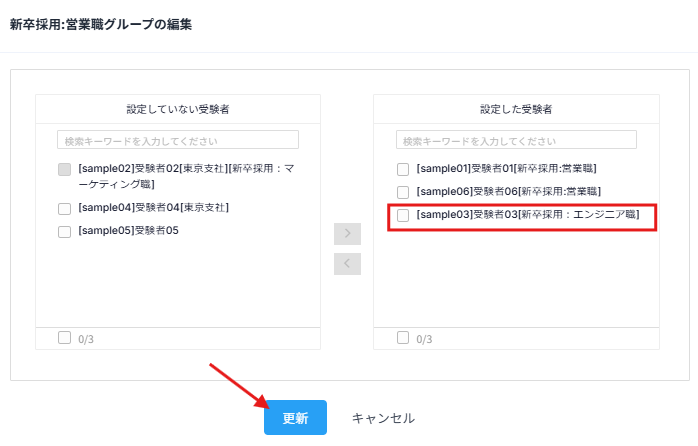
グループにテストを割り当てる方法
1.グループ管理画面 から、任意のグループの 「テストの追加・削除」 ボタンをクリック
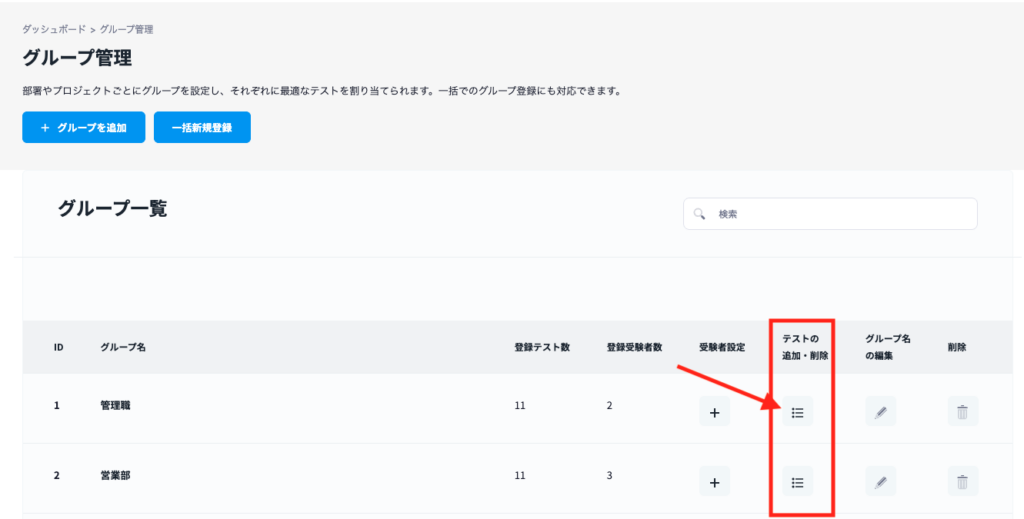
2.テスト一覧画面 が表示されるので、「テスト追加」 ボタンをクリックしてテストを追加
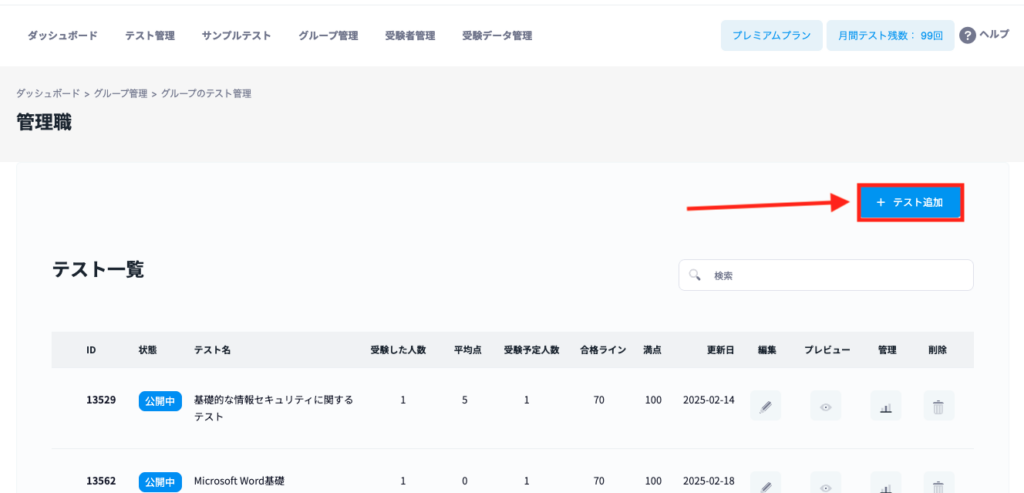
3.事前に登録したテスト から選択し、割り当て完了
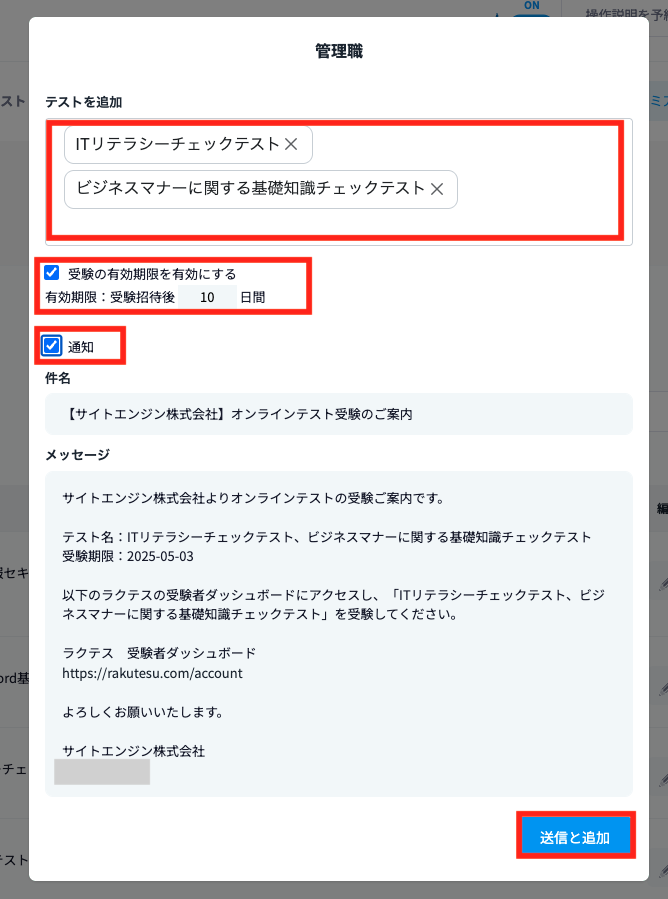
テストの受験有効期限の設定と通知の送信
テストを割り当てる際に、受験の有効期限を設定 することができます。
- 有効期限を設定する場合
- チェックマークを入れ、日付を設定 してください。
- 受験案内の通知を送信する場合
- 通知のチェックマークを入れる と、受験者のメールアドレスに受験案内の通知メール が送信されます。
ご不明点などございましたら、お気軽にお問い合わせください。


